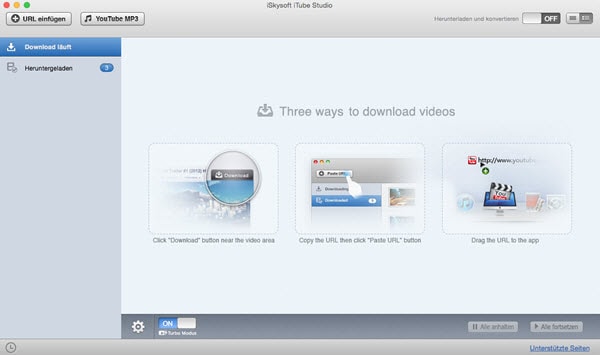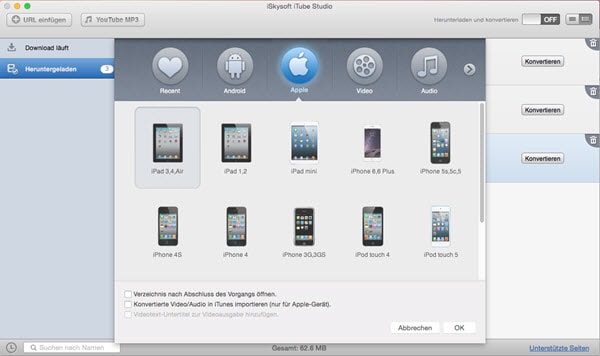Möchten Sie gestreamte Videos herunterladen, wenn Sie Dienste von Seiten wie Youtube nutzen? Dann sind Sie hier genau richtig. In diesem Artikel erfahren Sie, wie Sie mit nur ein paar Klicks Video-Streams von allen populären Streaming-Seiten herunterladen können: YouTube, Vimeo, Dailymotion, Break, Metacafe, AOL, MTV, CBS, Yahoo, BBC, ESPN, BlipTV, WatTV, FunnyOrDie, Die New York Times und viele andere Video-Sharing-Websites. Heute, möchte ich Ihnen iSkysoft Streaming Video Downloader für Mac (or iSkysoft Streaming Video Downloader für Windows) mit einem ausführlichen Tutorial vortstellen. Außerdem werden Sie mehr über das Streamen von Videos erfahren.
Teil 1: Die besten Video-Stream Downloader, die Sie wirklich brauchen
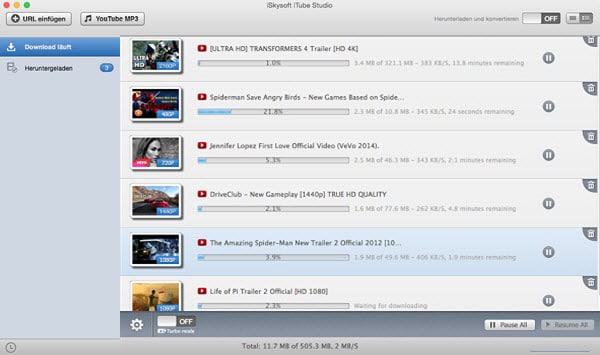
iSkysoft iTube Studio für Mac bietet viele einfache Möglichkeiten, um Video-Streams herunterzuladen und in jedes gewünschte Format zu konvertieren. Es unterstützt den Download von Videos in Chrome, Safari und Firefox auf dem Mac (OS X 10.11 EL Capitan and 10.10 Yosemite). Sie können sogar Batch-Downloads machen, das heißt mehrere Streams zur gleichen Zeit herunterladen, während die Videos im Hintergraund laden.
Mit iTube Studio können Sie ganz einfach Ihre eigene Bibliothek mit interessanten Videos erstellen, die jederzeit zum Abspielen oder Teilen mit Freunden bereit steht. Es ist der bedienungsfreundlichste Video-Stream Downloader und Video Konvertierer, den Sie online finden werden.
Teil 2: Wie man Video-Streams auf dem Mac (inkl. Yosemite) herunterläd
Jetzt zeige ich Ihnen Schritt für Schritt, wie Sie in kürzester Zeit gestreamte Flash Videos mit iSkysoft iTube Studio herunterladen und in ein beliebiges Format (z.B. MP4) konvertieren können.
Schritt 1: Öffnen Sie den iSkysoft Streaming Video Downloader
Unnötig zu sagen, dass Sie diesen Video-Stream Downloader herunterladen und installieren sollten. Nach diesem Vorgang wird ein Download-Button in Ihrem Browser integriert sein, der Ihnen angezeigt wird, wenn Sie einen Video-Stream anschauen.
Schritt 2: Mit nur einem Klick Videos herunterladen.
Während iTube Studio im Hintergrund läuft, gehen Sie auf eine Stream-Website, auf der Sie Videos herunterladen möchten, und spielen Sie ein Video ab. Wenn der Download Button in der oberen linken Ecke des Video-Players auftaucht, drücken Sie diesen, um das Video zur Download-Warteschlange hinzuzufügen.
Nach dem Download können Sie die Videos in eine Vielzahl von Formaten konvertieren, einschließlich iPod, iPad und iPhone geeignete Formate. Es wandelt auch Formate wie FLV, MP4 und WebM in jedes andere gewünschte Format um. Dies ermöglicht es Ihnen, jegliche Arten von Videos zu schauen auch wenn Sie offline sind. Und das ohne neues Laden.
Es gibt auch andere Möglichkeiten, Video-Streams mit iSkysoft iTube Studio für Mac herunterzuladen: 1) Klicken Sie auf Paste URL um das Video über die kopierte URL herunterzuladen; 2) Ziehen Sie das URL-Symbol auf die Benutzeroberfläche der Anwendung.
Schritt 3: Konvertieren Sie das heruntergeladene Video zu MP4.
iSkysoft iTube Studio lädt nicht nur Video-Streams herunter, sondern hilft Ihnen auch dabei in fast jedes gewünschte Format zu konvertieren. Sie können Video-Streams in ein Format umwandeln, das mit Ihren mobilen Geräten kompatibel ist. Um dies zu tun, gehen Sie zu ihrer Downloadhistorie und klicken Sie rechts von jedem Video auf Convert. Im Dropdownmenü wählen Sie das Format, in das Sie Ihr Video konvertieren möchten. Drücken Sie den Convert Button um die Konvertierung zu starten und warten Sie bis diese abgeschlossen ist.
Teil 3: Was ist ein Video-Stream?
Der beste Art, Video-Streams zu verstehen, ist es sich die Übertragung von Daten als Wasserströme in einem Fluss vorzustellen. Die Strömung kommt als ein Strom bzw. Stream beim Anwender an, der sich das Video anschauen kann, während es durch das Internet läuft. Wenn Sie auf einer Siete auf einen Video-Link klicken wird der Prozess des Streamings startet. Während Sie das Video schauen werden spätere Teile dieses Videos schon an Sie über das Internet gesendet und im Hintergrund geladen bzw. gebuffert. Das hilft Ihnen, das Video ohne Unterbrechung zu genießen.
Das Video wird durch einen Codec komprimiert, um die Größe der Datei zu verkleinern, was die Speicherung erleichtert. Wenn es gestreamt wird, kommt es in ein Programm, das es empfängt und wiederum auch buffert.
Der Buffer wird dann gesendet, damit ihn derBenutzer als Video sehen kann. Eine Extraportion bleibt im Buffer, wenn alles wie geplant gut läuft. Aus der Sicht des Benutzers ist es so als würde man eine Live-Show sehen. Die Strömung des Videos wird dekomprimiert und geht in den Buffer. Der Buffer ist sehr wichtig, da er das Video auf dem Benutzerschirm am laufen hält. Solange es fließt und der Buffer funktioniert wird das Video reibungslos und ohne Verzögerung abgespielt.
Video-Streams sind zu einer Zeit aufgekommen, als Internetverbindungen wegen der Einwahltechnik langsam waren. In diesen Tagen bevor Broadband erfunden wurde, war es keine gute Idee ein ganzes Video herunterzuladen bevor man es sehen konnte. Indem Sie Video-Streams auf Ihren Mac herunterladen können Sie heute Videos auch ohne Internetverbindung auf Ihrem Computer schauen.